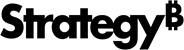Strategy ONE
Comparar linha de base do projeto versus produção atualizada
Após a conclusão da atualização, os resultados da linha de base do projeto para executar uma comparação com o seu novo Strategy ONE ambiente.
- Abrir Menu Iniciar > Strategy Produtos > Integrity Manager de .
- Do Arquivo menu, selecione Criar teste de .
-
Selecionar Linha de base versus projeto e clique em Seguinte de .
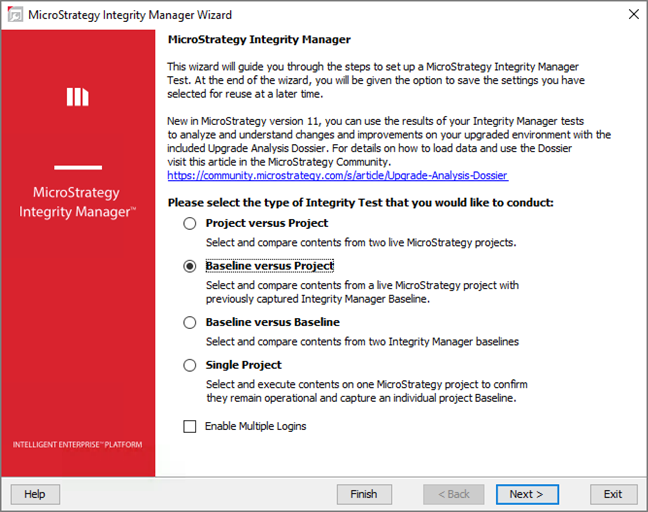
- No Selecionar base tela, na Selecionar arquivo XML de linha de base no campo , selecione o arquivo de linha de base que você criou no teste anterior do Integrity Manager.
- Clique em Próximo.
-
No Inserir destino página Informações do projeto, insira os seguintes detalhes sobre o seu Strategy ambiente:
- No campo Nome do servidor, insira o nome do seu Strategy Intelligence Server.
- No campo Porta do Servidor, insira o número da porta que seu Intelligence Server usa. O número da porta padrão é 34952.
- No campo Modo de autenticação, selecione o modo de autenticação que seu Intelligence Server usa.
- Nos campos ID de login e senha, insira as credenciais para fazer login Strategy Intelligence Server.
- Na lista suspensa Projeto, selecione o projeto usado no primeiro teste.
- No Selecione o conteúdo para testar página, selecione os objetos utilizados no primeiro teste.
- Clique em Próximo.
- No Selecione configurações de prompt tela, manter todas as opções selecionadas, clique em Seguinte de .
- No Selecionar execução Tela de configurações, manter todas as opções selecionadas, clique em Seguinte de .
-
No Selecione as opções de processamento tela, manter todas as opções selecionadas, clique em Seguinte de .
- Na tela Resumo, clique em Executar de .
- No Salvar janela, clique em Sim e salve o teste.
-
Quando as execuções de teste forem concluídas, saia do Integrity Manager e comece a entender os resultados usando o painel de análise de upgrade.